Việc tạo logo giờ đây trở nên dễ dàng hơn bao giờ hết với Canva – một công cụ thiết kế trực tuyến mạnh mẽ, thân thiện với người dùng. Dù bạn là người mới bắt đầu hay đã có kinh nghiệm, Canva cung cấp hàng ngàn mẫu logo và các công cụ tùy chỉnh đơn giản, giúp bạn sáng tạo theo phong cách riêng trên máy tính của mình. Bạn không cần phải có kỹ năng thiết kế đồ họa phức tạp để tạo ra một logo độc đáo, nổi bật cho thương hiệu hoặc dự án cá nhân của mình. Hãy cùng khám phá cách tạo logo trên Canva nhanh chóng và chuyên nghiệp chỉ trong vài bước đơn giản nha.
Cách tạo logo trên Canva
Mới đây, Canva đã bổ sung thêm hàng loạt ứng dụng giúp việc thiết kế của người dùng trở nên dễ dàng hơn. Lần này, mình sẽ tìm hiểu về LogoGe - một ứng dụng tạo logo online miễn phí nha.
LogoGen trên Canva là một công cụ thiết kế logo thông minh, giúp bạn tạo ra những logo chuyên nghiệp chỉ trong vài phút. Với trí tuệ nhân tạo, LogoGen tự động tạo ra nhiều mẫu logo đa dạng dựa trên thông tin bạn cung cấp. Bạn có thể tùy chỉnh màu sắc, font chữ và các yếu tố khác để tạo nên một logo độc đáo và phù hợp với thương hiệu của mình.
Để có thể tạo logo miễn phí trên Canva, bạn hãy thực hiện theo các bước sau:
Bước 1: Tạo một bản thiết kế mới với kích thước bất kỳ hoặc bạn cũng có thể nhấn chọn vào mục Logo nha.
Bước 2: Ngay tại thanh công cụ bên trái của file mới, bạn hãy nhấn chọn vào mục Ứng dụng.
Bước 3: Tìm đến ứng dụng LogoGen, mở ứng dụng tạo logo online này lên để tiến hành thiết kế logo miễn phí nhé.
Bước 4: Nhập mô tả mà bạn muốn LogoGen thiết kế giúp bạn logo thương hiệu.
LogoGen sẽ phân tích và gợi ý cho bạn các mẫu thiết kế logo theo phong cách mà bạn muốn. Bạn cũng có thể tùy chỉnh lại các thiết kế này trong Canva theo nhu cầu của mình nữa nha.
Tạo logo trên Canva không chỉ giúp bạn tiết kiệm thời gian mà còn mang lại sự sáng tạo không giới hạn với nhiều mẫu mã và công cụ chuyên nghiệp. Qua các bước đơn giản, bạn có thể tự tay thiết kế một logo ấn tượng, phù hợp với thương hiệu của mình rồi. Cảm ơn bạn đã theo dõi bài viết này của mình.



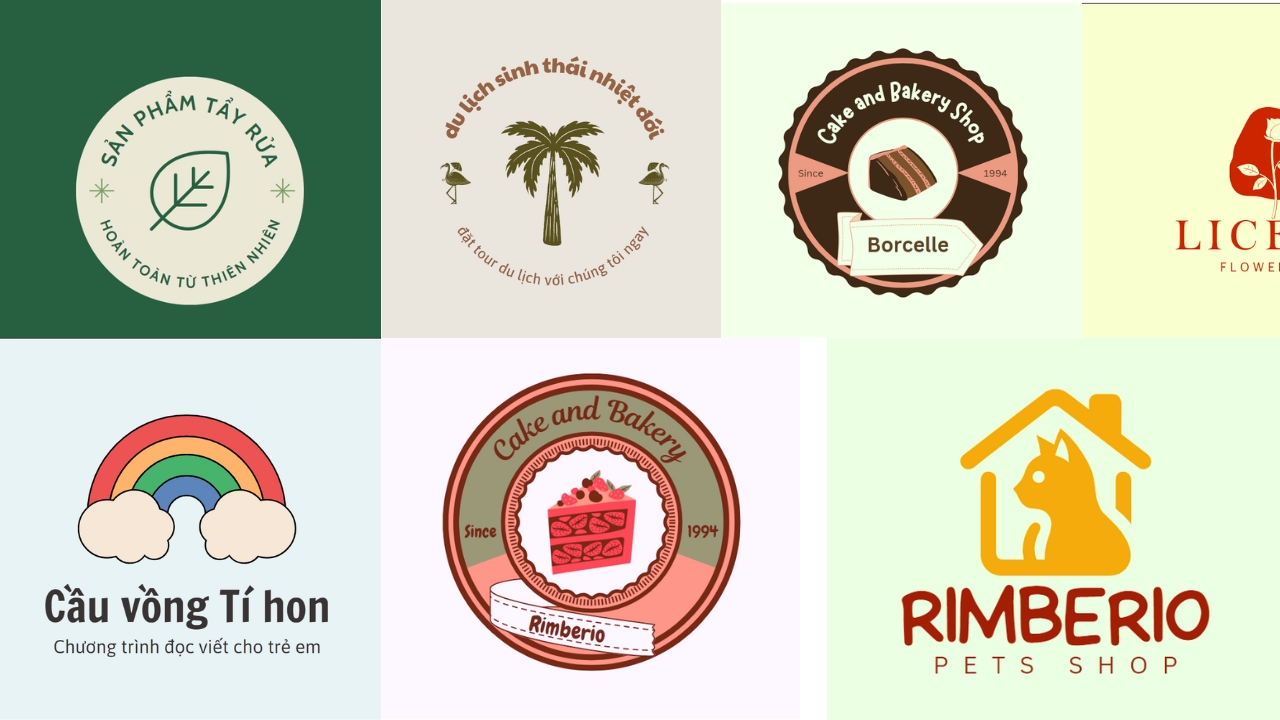
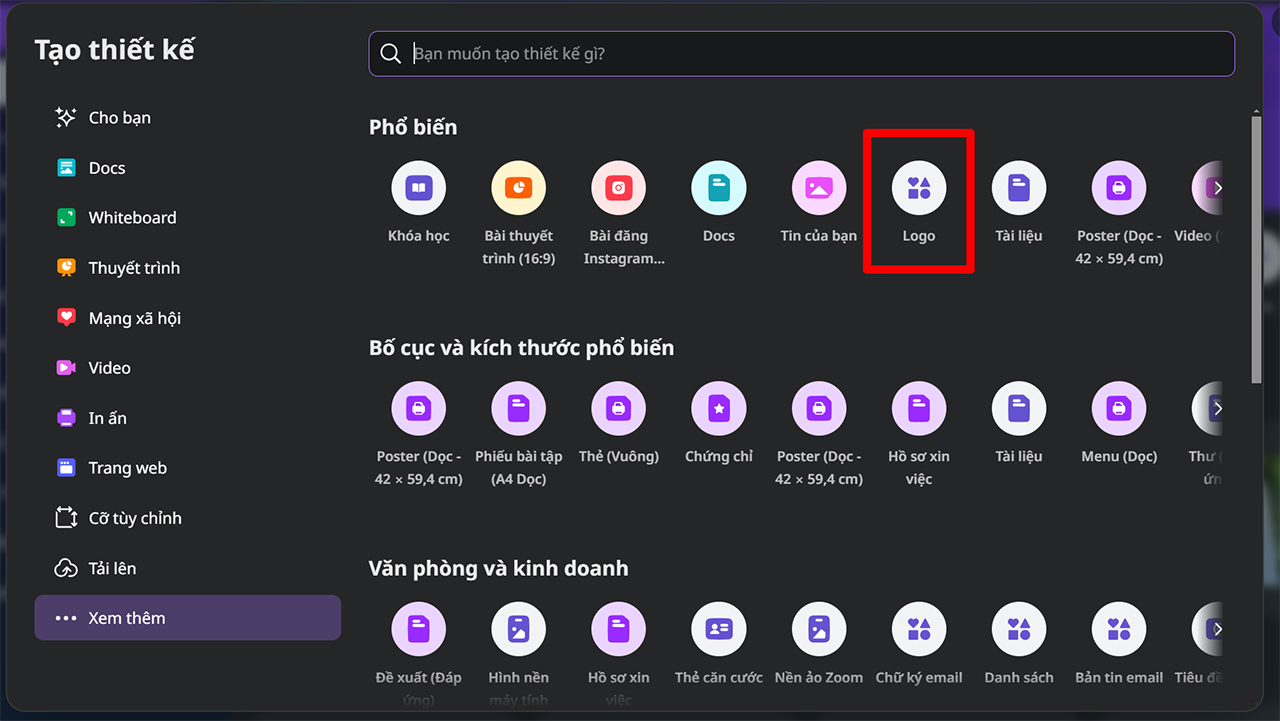
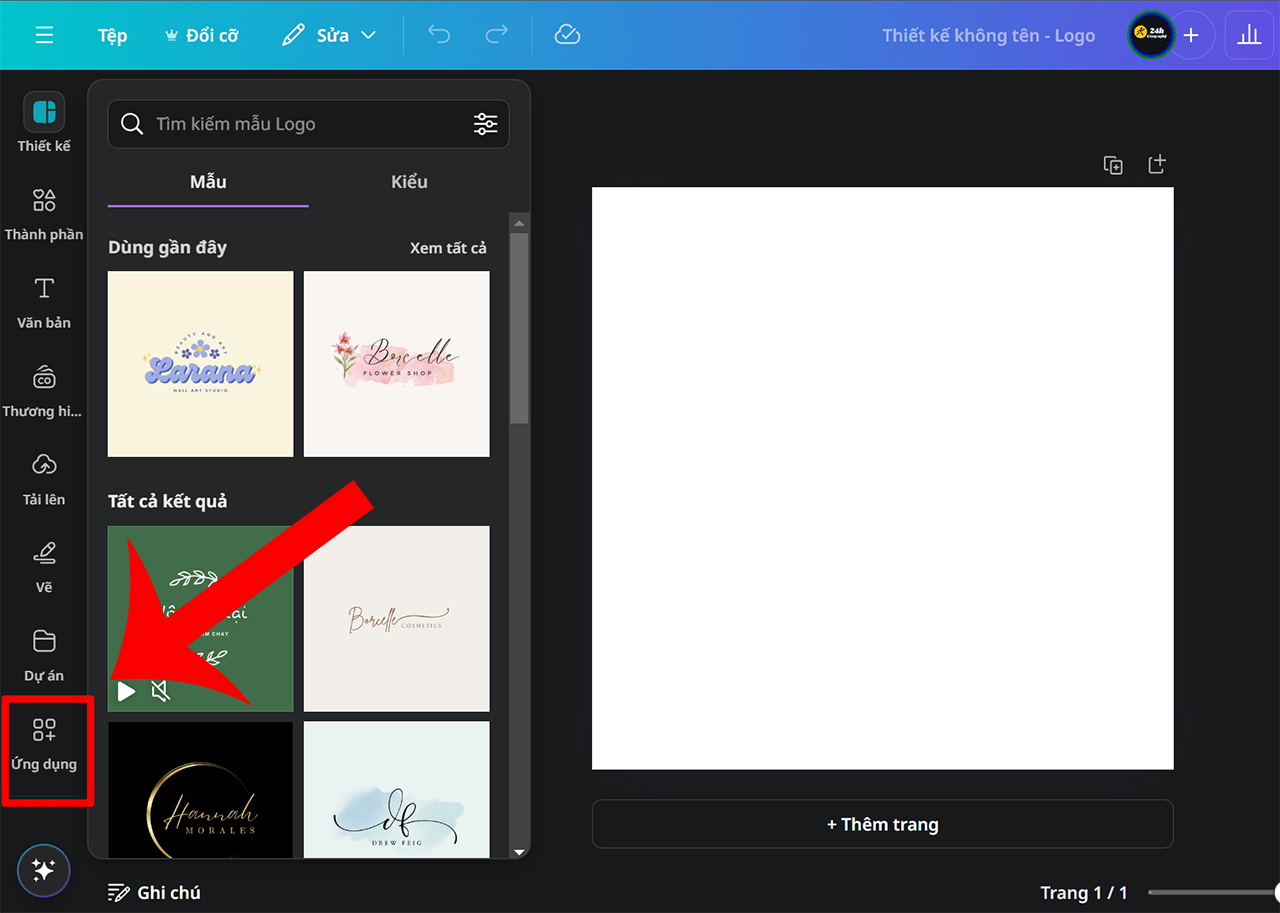
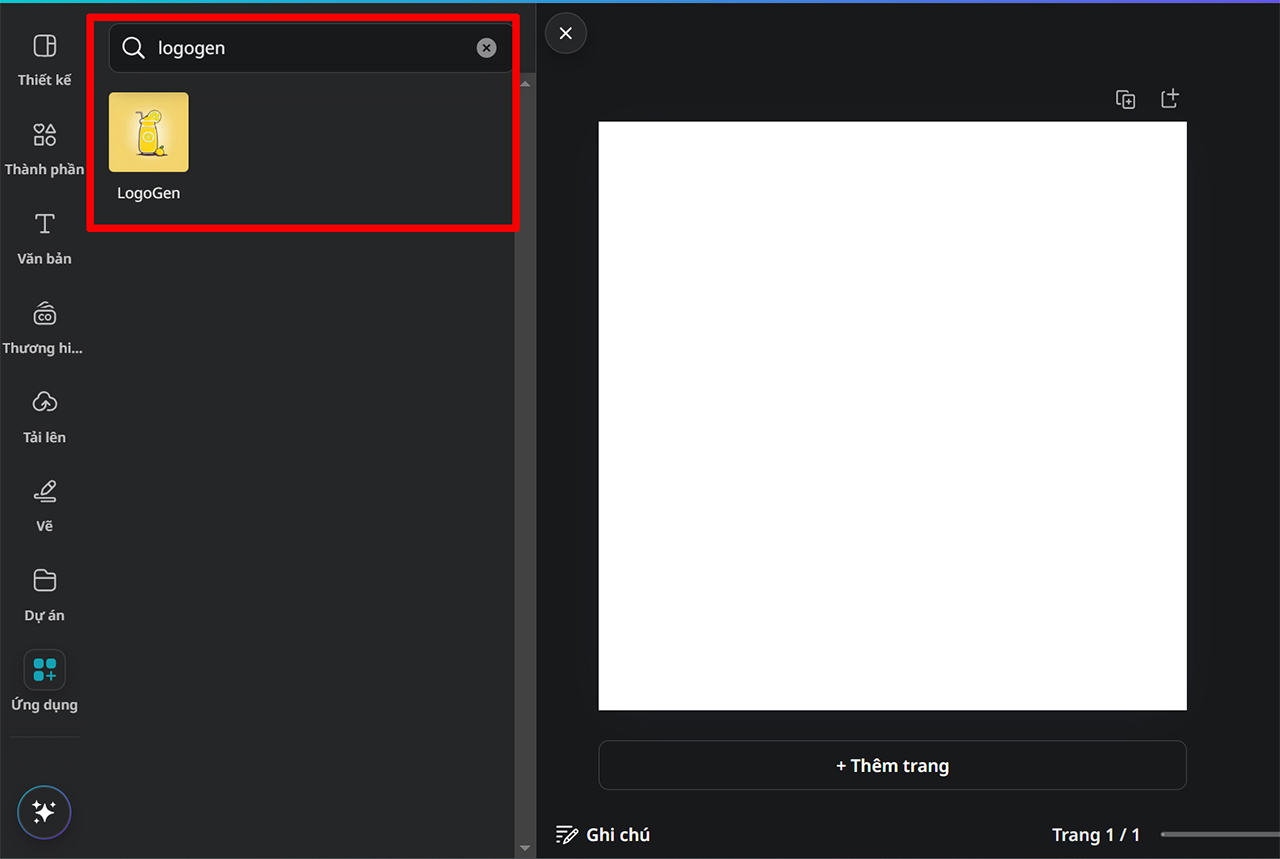
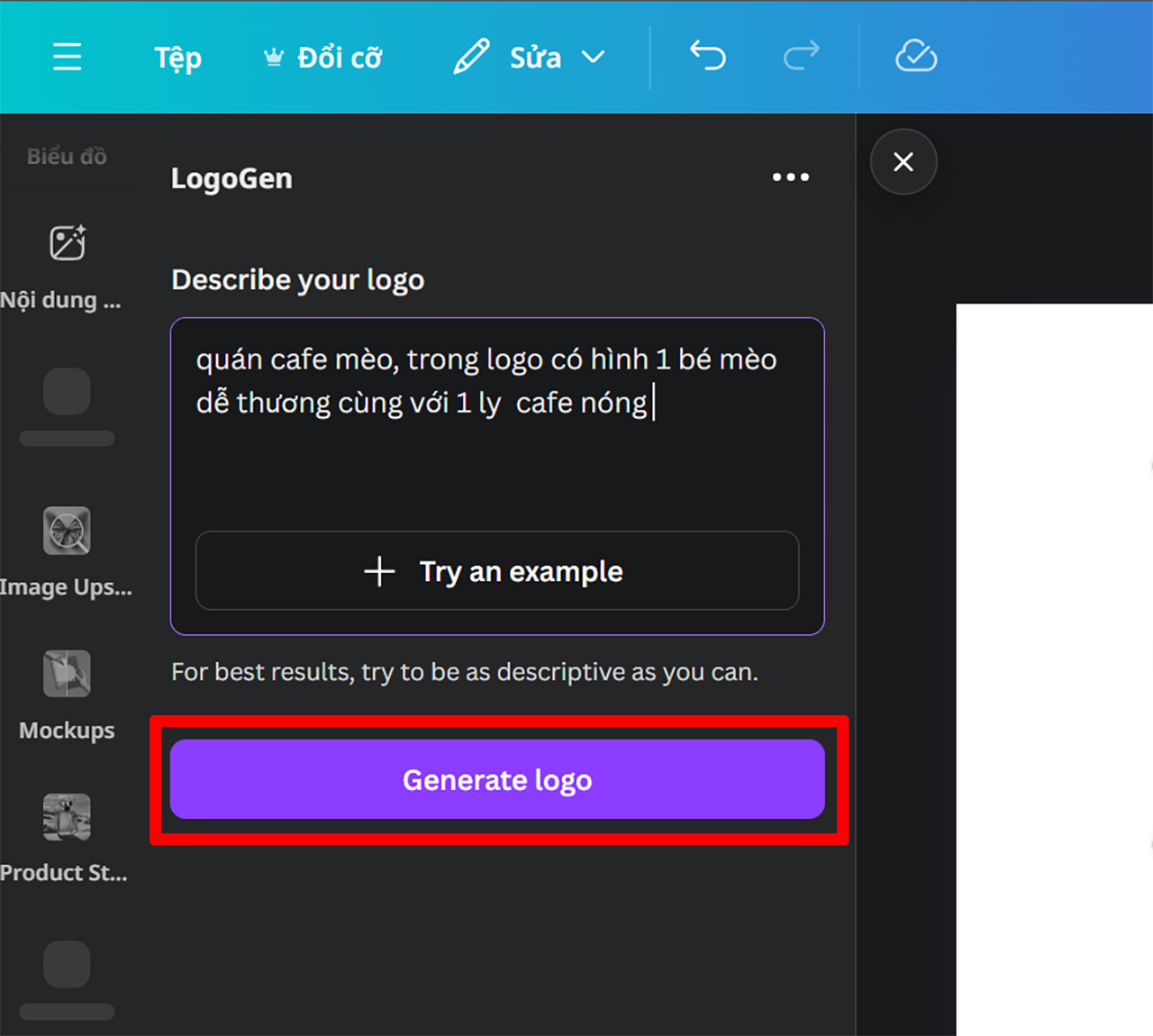
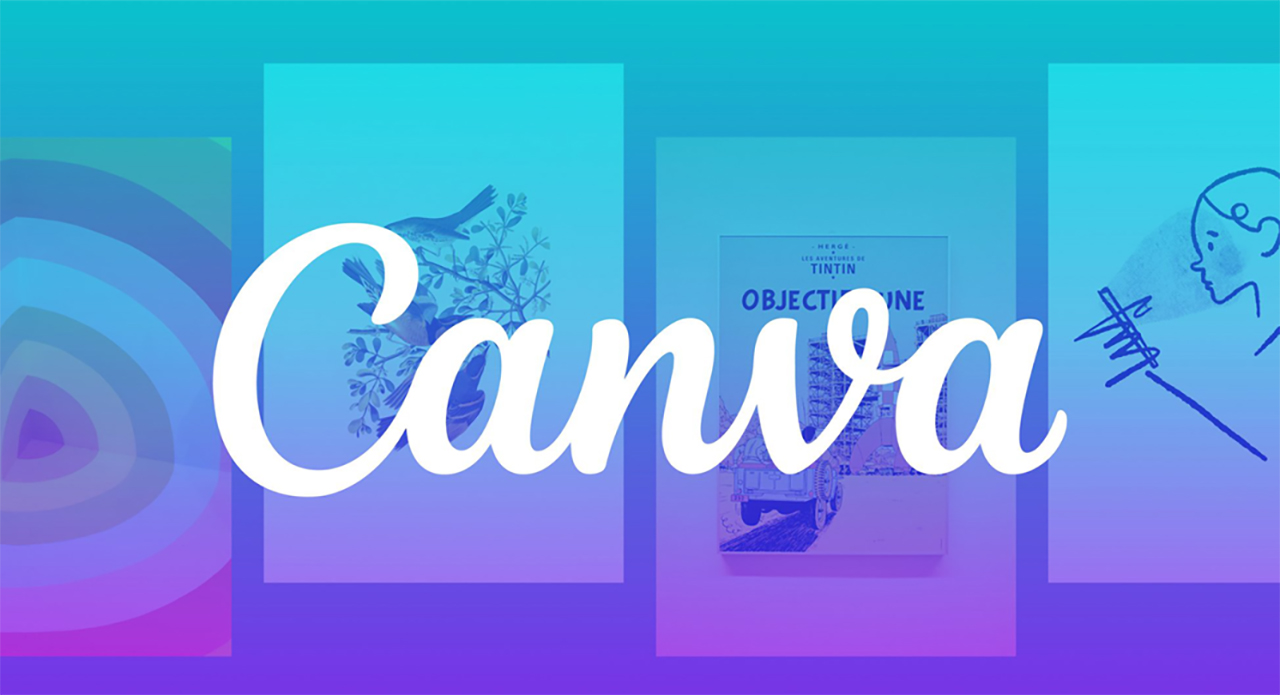









 Chủ đề Hot
Chủ đề Hot

